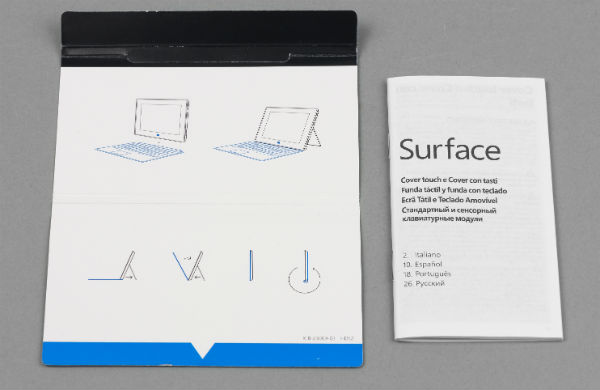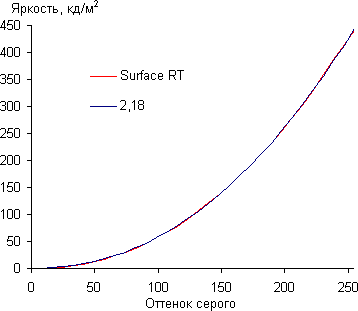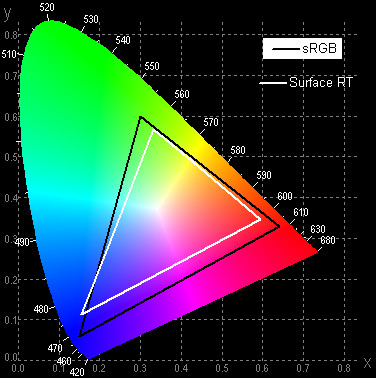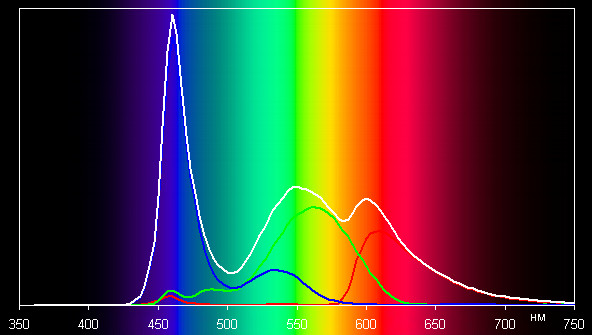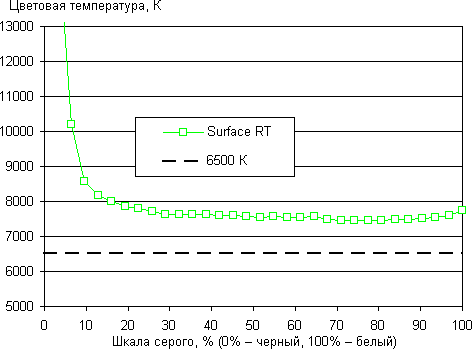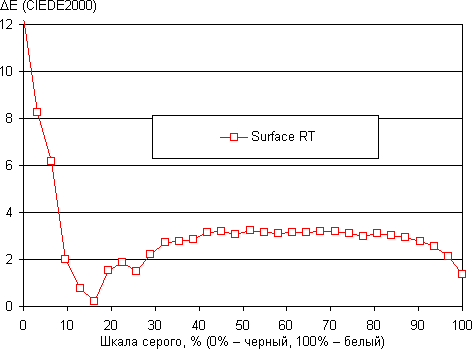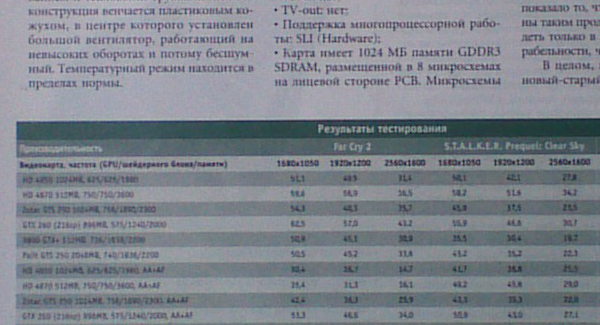4 апреля 2013 года в России стартовали официальные продажи планшета Microsoft Surface RT (ранее данный планшет продвигался под именем Microsoft Surface без индекса RT). Это устройство было в центре внимания прошлой осенью, когда вышли Windows 8 и Windows RT. Но по непонятной причине российский старт Microsoft Surface RT задержался аж на полгода. На сверхдинамичном рынке планшетов такая задержка самоубийственна. Тем не менее, обойти вниманием этот продукт мы не можем, особенно сейчас, когда и купить его не проблема, и российские цены известны.
Прежде чем перейти непосредственно к тестированию планшета, расскажем еще немного об истории этого устройства. Первоначально название Surface носил экспериментальный проект Microsoft — интерактивный стол, поверхность которого была сенсорной.
Это устройство было создано в 2007 году и никакого отношения к Windows 8 и планшетам не имело (тогда еще даже Windows 7 и первый iPad не увидели свет). По-своему инновационный, Surface не получил широкого распространения и массового внимания (хотя глава российского представительства Microsoft Николай Прянишников еще на презентации Windows 7 говорил автору этих строк, что стол Surface используют некоторые учреждения, в том числе один известный российский банк). Возможно, именно поэтому название у интерактивного стола решили позаимствовать, когда у Microsoft появилась идея выпустить собственный планшет.
Новость о том, что Microsoft представит референсное устройство на обеих версиях новой Windows — RT и 8, — вызвала в IT-сообществе интерес, смешанный с недоумением. Microsoft всегда декларировала, что предпочитает заниматься ПО, а в аппаратной части полагается на партнеров. Иначе говоря, «Мы делаем софт, вы — устройства». Этот принцип работал в случае с классической Windows, он же был перенесен и на мобильные версии, включая текущую Windows Phone (как известно, для продвижения Windows Phone был выбран ключевой партнер, им стала Nokia).
Что заставило Microsoft отказаться от прежней стратегии — интересный вопрос. Тем более что уже к презентации Windows 8/RT партнеры представили целый ряд устройств (планшетов, ультрабуков, моноблоков), раскрывающих потенциал новой ОС. Возможно, Microsoft решила обострить кокуренцию выпуском сравнительно недорогого и качественного устройства, тем самым подтолкнув партнеров к более агрессивной ценовой политике. Так или иначе, в ноябре 2012 года в США начались продажи Microsoft Surface (позднее к названию прибавили индекс RT) на базе Windows RT, а в феврале 2013 году появилась и версия с полноценной WIndows 8 — Surface Pro.
Несмотря на то, что планшеты Microsoft сразу оказались в центре внимания профильной прессы и людей, неравнодушных к новинкам мобильной индустрии, продажи Surface RT и Surface Pro оказались ниже ожидаемых: к середине марта Microsoft удалось продать только 1,5 млн. планшетов Surface RT и Surface Pro вместо планируемых 3-4 млн. Вдобавок к этому, в конце марта появилась новость о том, что Microsoft не будет развивать Windows RT как отдельную ветвь Windows. И это сразу вызвало вопрос: получит ли планшет обновление до следующей версии ОС (хотя бы промежуточной), или с обладателями Microsoft Surface RT повторится история обладателей смартфонов на Windows Phone 7, которым не дали обновиться до Windows Phone 8.
Вероятно, все эти известия сыграли свою роль в скромном старте Microsoft Surface RT на российском рынке. По сообщениям в прессе, за первые четыре дня продаж Surface RT было продано менее 300 экземпляров, что многократно меньше продаж Apple iPad в первые дни после появления на российском рынке. Впрочем, тут было бы правильнее проводить сравнение не с iPad, а с другими устройствами на Windows RT (ASUS VivoTab RT, Lenovo IdeaPad Yoga 11). Точных сведений у нас нет, но мы предполагаем, что их продажи вряд ли были выше.
Возможно, свою роль сыграла цена: за минимальную комплектацию (планшет без обложки-клавиатуры, объем встроенной памяти составляет 32 ГБ) у нас просят 20 990 рублей. Для сравнения, iPad третьего поколения с аналогичным объемом памяти можно приобрести у крупнейшего российского реселлера Apple на 1000 рублей дешевле (а у продавцов поменьше — и того дешевле).
Версия, которая приехала к нам на тестирование, была укомплектована обложкой-клавиатурой Microsoft Touch Cover (о ней будет рассказано подробно). В такой комплектации 32-гигабайтная версия Surface RT будет стоить 23 990 рублей. Примерно за те же деньги (и даже дешевле) можно приобрести ASUS Transformer Pad Inifinity с док-клавиатурой и 64 ГБ памяти. Отметим, что Microsoft предлагает как опцию два типа обложек-клавиатур Touch Cover и Type Cover. С внешней стороны они ничем не отличаются от ряда других современных «умных» обложек, но стоит открыть их, как обложки превратятся в клавиатуру, оснащенную сенсорной панелью. Различие между Touch Cover и Type Cover заключается в том, что в первом случае ввод данных обеспечивается за счет прикосновений к кнопкам, а во втором — за счет нажатий на клавиши.
В таблице ниже перечислены основные характеристики Microsoft Surface RT, а также вышеназванных конкурентов (для наглядности сравнения).
| Microsoft Surface RT | ASUS VivoTab RT TF600T | ASUS Transformer Pad Infinity | iPad третьего поколения | |
| Экран | 10,6″, Super IPS+, 1366×768 (148 ppi) | 10,1″, Super IPS+, 1366×768 (155 ppi) | 10,1″, Super IPS+, 1920×1200 (224 ppi) | 9,7″, IPS, 2048×1536 (264 ppi) |
| SoC (процессор) | NVIDIA Tegra 3 T30 @1,4 ГГц (4 ядра + 1 вспомогательное, ARM Cortex-A9) | NVIDIA Tegra 3 T30L @1,2 ГГц (4 ядра + 1 вспомогательное, ARM Cortex-A9) | NVIDIA Tegra 3 T33 @1,6 ГГц (4 ядра + 1 вспомогательное, ARM Cortex-A9) или Qualcomm MSM 8960 Snapdragon S4 Plus @1,5 ГГц (2 ядра Krait, ARMv7) | Apple A5X @1 ГГц (2 ядра, ARM Cortex-A9) |
| Графический процессор | GeForce ULP | GeForce ULP | GeForce ULP @520 МГц или Adreno 225 @400 МГц | PowerVR SGX543MP4 |
| Флэш-память | 32 или 64 ГБ | 32 или 64 ГБ + облачное хранилище на 32 ГБ (в течение 3 лет) | 32 или 64 ГБ + облачное хранилище на 8 ГБ | от 16 до 64 ГБ |
| Разъемы | USB 2.0, Micro-HDMI, разъем 3,5 мм для наушников, магнитные разъемы для подключения зарядного устройства и клавиатуры | Micro-HDMI 1.4а, 2 док-разъема (один на док-станции), разъем 3,5 мм для наушников, USB 2.0 (на док-станции) | Micro-HDMI 1.4а, 2 док-разъема (один на док-станции), разъем 3,5 мм для наушников, USB 2.0 (на док-станции) | 30-контактный док-коннектор, разъем 3,5 мм для наушников |
| Поддержка карт памяти | microSD/SDHC (до 64 ГБ) | microSD/SDHC (до 64 ГБ) | microSD (до 64 ГБ), SD/SDHC (до 64 ГБ, на док-станции) | нет |
| Оперативная память | 2 ГБ | 2 ГБ | 1 ГБ | 1 ГБ |
| Камеры | тыловая (1,2 Мп) и фронтальная (1,2 Мп) | тыловая (8 Мп) и фронтальная (2 Мп) | тыловая (8 Мп) и фронтальная (2 Мп) | тыловая (5 Мп; съемка видео — 1920×1080) и фронтальная (фото 0,3 Мп) |
| Интернет | Wi-Fi | Wi-Fi (опционально — 3G и 4G/LTE) | Wi-Fi (опционально — 3G и 4G/LTE) | Wi-Fi (опционально — 3G, а также 4G/LTE без поддержки российских сетей) |
| Операционная система | Microsoft Windows RT | Microsoft Windows RT | Google Android 4.0 (доступно обновление до версии 4.1.1) | Apple iOS 5.0 (доступно обновление до 6.0) |
| Габариты (мм)* | 275×172×9,4 | 263×171×8,3 | 263×181×8,5 | 241×186×9,4 |
| Масса (г) | 680 | 538 | 597 | 652 |
| Цена** | 27 990 рублей | Н/Д(0) | $406(2) | 22 990 рублей |
* — по данным производителя; масса указана без учета док-клавиатуры или обложки-клавиатуры.
** — поскольку ASUS VivoTab RT продается у нас только с док-клавиатурой и с 64 ГБ флэш-памяти, и аналогичный вариант является самым распространенным для ASUS Transformer Pad infinity, цена на Microsoft Surface RT и Apple iPad третьего поколения указана с учетом емкости памяти 64 ГБ. В случае с Surface RT также предполагается комплектация обложкой-клавиатурой Microsoft Touch Cover.
Хорошо видно, что ASUS VivoTab RT и наш сегодняшний герой — практически близнецы. Правда, планшет Microsoft проигрывает из-за разрешения тыловой камеры, а также большей массы и толщины. Кроме того, не стоит забывать, что в док-клавиатуре планшетов ASUS размещена дополнительная батарея, что очень ценно.
Что касается сравнения с устройствами на других платформах, то здесь у планшета Microsoft только один козырь: объем оперативной памяти 2 ГБ. По остальным параметрам (включая главный — экран) ASUS Transformer Pad Infinity и iPad третьего поколения выглядят куда привлекательнее (правда, в случае iPad стоит помнить про ограничения самой ОС, из которых вытекает невозможность расширения памяти за счет съемных носителей и т. п.).
Приводим полный список характеристик Microsoft Surface RT.
Характеристики Microsoft Surface RT
- SoC NVIDIA Tegra 3 T30 @1,3 ГГц (4 ядра ARM Cortex-A9)
- GPU GeForce ULP
- RAM 2 ГБ
- Флэш-память 16 ГБ или 32 ГБ
- Поддержка карт памяти microSD/microSDXC (до 64 ГБ)
- Операционная система Microsoft Windows RT
- Сенсорный дисплей IPS, 10,6″, 1366×768 (148 ppi), ёмкостной, мультитач
- Камеры тыловая (1,2 Мп, съемка видео 720р) и фронтальная (1,2 Мп)
- WiFi 802.11a/b/g/n (2,4/5 ГГц)
- Bluetooth 4.0
- разъем 3,5 мм для наушников, USB 2.0, Micro-HDMI
- MHL (с поддержкой HDCP)
- Литий-полимерный аккумулятор 31,5 Вт·ч
- Акселерометр, гироскоп, барометр, компас, датчик освещенности
- Габариты 275×172×9,4 мм
- Масса 680 г
Но давайте не будем делать преждевременных выводов только на основании характеристик и посмотрим на Microsoft Surface RT свежим взглядом.
Упаковка и комплектация
Планшет поставляется в массивной черной коробке, по габаритам больше подходящей для ноутбука. Из этой черной коробки со скошенным правым боком выглядывает белая коробка, в которой и располагается сам планшет. Рядом с белой коробкой размещена еще и обложка-клавиатура, и это объясняет необходимость общей черной коробки.
Если не считать клавиатуры, то комплектация крайне скудна: помимо самого планшета — только маленькие буклеты и зарядное устройство.
О зарядном устройстве стоит сказать отдельно. Оно, очевидно, было вдохновлено ноутбуками Apple с их знаменитым MagSafe, и тоже использует магнитный замок, а не физическое закрепление разъема.
Вот только в отличие от MagSafe зарядное устройство Microsoft Surface RT подключается к планшету не так легко. Его приходится прилаживать, чтобы оно попало в соответствующий разъем.
Дизайн
Планшет выглядит симпатично и строго, хотя немного массивно. На передней поверхности выделяется только лототип Windows 8, который очень интересно обыгран в форме граней.
Дело в том, что грани у планшета скошенные, сужающиеся к задней стороне, но без сглаживания. То есть задняя поверхность такая же прямая, как передняя, однако по площади меньше.
Самая верхняя часть задней поверхности — узкая линейка, на которой виден глазок тыловой камеры, — выполнена из пластика. Поверхность ниже похожа на металл, но утверждать наверняка мы это не будем. Наконец, самая нижняя часть задней стороны представляет собой металлическую пластину, которая отгибается на 45 градусов и может выполнять функцию ножки при вертикальной установке устройства.
Это одно из главных достоинств дизайна Microsoft Surface RT. Наличие удобной подставки избавляет вас от необходимости покупать док-станции или искать какие-то прочие способы фиксированной вертикальной установки планшета.
Для удобного поддевания подставки на левой грани планшета есть небольшой уступ.
Кроме того, на той же грани расположена качелька регулировки громкости, аудиогнездо 3,5 мм и один из двух динамиков. На правой грани мы видим второй динамик, контакты для подключения аксессуаров, разъемы Micro-HDMI и USB 2.0.
Наличие полноформатного USB — это еще один большой плюс дизайна Microsoft Surface RT.
На верхней грани разместились две прорези микрофонов, а также кнопка Power. А на нижней грани мы видим только контакты для подключения ключевого аксессуара: клавиатуры-обложки.
Эта клавиатура-обложка заслуживает отдельного разговора, поскольку является и самой оригинальной составляющей Microsoft Surface RT, и самой узнаваемой (что, впрочем, вытекает из ее оригинальности).
Клавиатура Microsoft Touch Cover
Клавиатурами, подсоединяемыми к планшету, сегодня уже никого не удивишь. Здесь есть и серьезные решения, типа тех, что использует компания ASUS в устройствах линеек Transformer и VivoTab, фактически превращающиие планшет в нетбук (или ультрабук), и компактные внешние клавиатуры, популярные у пользователей iPad. Однако Microsoft предложила свой взгляд на клавиатуру, объединив ее с другим популярным аксессуаром для планшетов: магнитной обложкой.
Как и обложка Apple Smart Cover (изначально предназначавшаяся для iPad 2), Microsoft Touch Cover не только защищает экран устройства, но и выводит его из спящего режима (при открывании) или, наоборот, погружает устройство в спящий режим (при закрывании).
Однако наличие сенсорных кнопок и тачпада позволяет использовать эту обложку как клавиатуру. При этом, в отличие от более традиционных клавиатур, Touch Cover довольно легкая, не сильно тяжелее обложек. Поэтому суммарная масса устройства (планшет + клавиатура) получается существенно меньше, чем, например, у планшетов линейки ASUS Transformer.
Кроме того, вызывает восторг материал, из которого сделана тыльная сторона Touch Cover. Это ткань, очень приятная на ощупь. Благодаря этому нестандартному решению планшет сразу становится более близким, домашним.
Что касается раскладки клавиатуры, то здесь главные претензии — отсутствие кнопки PrintScreen и слишком маленький Enter. С остальным можно смириться.
Разумеется, как и у любого решения, претендующего на универсальность, у Microsoft Touch Cover есть несколько подводных камней. Один из них очевиден: печатать на сенсорной клавиатуре гораздо менее удобно и приятно, чем на физической. Набрать письмо — еще туда-сюда, но создавать полноценный текст в Word я бы не решился. Некомфортно. Непривычно. Вдобавок к тому, что вы не чувствуете отклик при нажатии, надо нажимать с некоторым усилием, а не просто легко прикасаться. Возможно, это сделано специально, для минимизации случайных нажатий. Но из-за этого у меня, например, ни разу не получилось с первого раза нажать комбинацию Ctrl+Shift, да и отдельные кнопки иногда приходилось нажимать повторно. Наверянка в случае использования клавиатуры Type Cover, где клавиши механические, такой проблемы бы не было, но это мы при случае проверим.
Второй момент — невозможность работы на коленях. Скажем, с Transformer Pad Inifinty можно работать, как с обыкновенным нетбуком — в метро, на конференции или любом другом мероприятии, где нет возможности положить планшет на твердую поверхность. С Microsoft Surface RT такой фокус не пройдет, поскольку Touch Cover не держит экран. Впрочем, если у вас все же есть стол, то вы можете воспользоваться подставкой, и тогда вполне можно будет работать.
Третий недостаток (впрочем, тоже вполне очевидный) — это меньшая функциональность Touch Cover по сравнению с клавиатурами для планшетов ASUS и Acer, которые помимо набора текста еще и увеличивают продолжительность автономной работы (поскольку содержат дополнительную батарею) и расширяют возможности подключения устройств и расширения памяти.
И все же мы оцениваем данное решение сугубо положительно. Несмотря на молодость рынка планшетов, свежих идей здесь очень не хватает. А Touch Cover — это именно свежая идея, к тому же реализованная достаточно качественно. Вот только стоит ли этот эксперимент нескольких тысяч рублей, которые за него просят? Здесь уже мы не можем дать однозначных рекомендаций — надо исходить из потребностей и сценариев использования конкретного покупателя. Наверное, для набора больших текстов Touch Cover не очень подойдет. Но, впрочем, планшет в принципе не самое лучшее решение для такой задачи. Тогда уж надо брать что-то типа Lenovo IdeaPad Yoga 11. Однако если смотреть на Touch Cover не как на полноценную клавиатуру, а как на обложку с расширенными возможностями, то тогда она выглядит очень выигрышно.
Резюмируя наши впечатления от дизайна Microsoft Surface RT, скажем, что он получился достойным и интересным. Почти все, кому я показывал планшет, высказывали положительную оценку, покрутив его в руках, всем нравилась клавиатура (по крайней мере, сама идея), все отмечали отодвигающуюся подставку как очень полезное решение. Дизайнерам удалось сделать планшет, идеально соответствующий стилю Microsoft: достаточно строгий, ассоциирующийся с корпоративным миром, но при этом не скучный и не старомодный; в меру стильный, но не гламурный.
Экран
Экран планшета прикрыт стеклянной пластиной с зеркально-гладкой поверхностью и, судя по отражению в нем ярких источников света, имеет неплохой антибликовый фильтр. На внешней поверхности экрана присутствует специальное олеофобное (жироотталкивающее) и довольно эффективное покрытие, поэтому следы от пальцев появляются не так быстро, как в случае обычного стекла, а удаляются легче.
При ручном управлении яркостью ее максимальное значение составило 445 кд/м², минимальное — 9 кд/м². Максимальное значение достаточно высокое, поэтому при ярком дневном свете читаемость экрана в какой-то мере сохранится, а минимальная яркость позволит с комфортом работать даже в полной темноте. Есть автоматическая регулировка яркости по датчику освещенности (левый глазок вверху на рамке экрана). Диапазон подстройки яркости зависит от положения ползунка регулировки яркости. Если он установлен на 50%, то в полной темноте функция автояркости уменьшает яркость до 80 кд/м², в условиях освещенного искусственным светом офиса яркость устанавливается на значении порядка 160 кд/м², а в очень ярком окружении (порядка 20 000 лк, что примерно соответствует освещенности днем вне помещения, но не на прямом солнечном свету) яркость снова понижается до 80 кд/м²; если ползунок установлен на 100%, то в аналогичных условиях значения следующие: 200, 445 и 200 кд/м², если на 0% — то яркость всегда остается на минимальном значении в 9 кд/м². Из полученных результатов следует, что при ярком внешнем освещении датчик работает неправильно, так что функция автоматической подстройки яркости имеет очень ограниченную ценность. На максимальной и минимальной яркости мерцания подсветки нет, на средних значениях яркости появляется модуляция подсветки, но она имеет частоту более 20 кГц, поэтому и в этом случае видимого мерцания не наблюдается.
В планшете используется матрица типа IPS. Приведем микрофотографию матрицы этого планшета:
В данном случае каждый субпиксель поделен на два домена, ориентированных немного под углом друг к другу. Экран имеет хорошие углы обзора без инвертирования оттенков и без значительного сдвига цветов даже при больших отклонениях взгляда от перпендикуляра к экрану. Правда, черное поле при отклонении по диагонали сильно высветляется и приобретает заметный фиолетовый оттенок. При перпендикулярном взгляде равномерность черного поля невысокая, так как по краю экрана в нескольких местах есть локальные участки с повышенной яркостью черного поля. Время отклика при переходе черный-белый-черный равно 17 мс (9 мс вкл. + 8 мс выкл.). Переход между полутонами 25% и 75% (по численному значению цвета) и обратно в сумме занимает 31 мс. Контрастность высокая — порядка 1050:1. Построенная по 32 точкам гамма-кривая не выявила завала ни в светах, ни в тенях, а показатель аппроксимирующей степенной функции равен 2,18, что близко к стандартному значению 2,2. При этом реальная гамма-кривая практически не отклоняется от степенной зависимости:
Цветовой охват у́же, чем sRGB:
Спектры показывают, что светофильтры матрицы подмешивают компоненты друг к другу:
Данный прием позволяет увеличить яркость экрана при тех же затратах энергии на подсветку. Баланс оттенков на шкале серого хороший — цветовая температура хоть и выше 6500 К, но на всей имеющей значение части шкалы серого этот параметр изменяется незначительно, при этом отклонение от спектра абсолютно черного тела (дельта Е) меньше 4, что для потребительского устройства можно считать отличным показателем. (Темные области шкалы серого можно не учитывать, так как там баланс цветов не имеет большого значения, да и погрешность измерений цветовых характеристик на низкой яркости большая.)
В целом, экран имеет приемлемую максимальную яркость, довольно высокую контрастность и обладает хорошим цветовым балансом, но цветовой охват узкий и стабильность черного по отношению к отклонению взгляда от перпендикуляра к экрану невысокая, равномерность черного цвета, возможно из-за некачественной сборки, средняя, датчик внешнего освещения сбоит. Слишком много недостатков для такого именитого производителя.
Платформа и производительность
Планшет работает на однокристальной системе NVIDIA Tegra 3. Нам очень хорошо знакома данная SoC, причем не только по Android-устройствам, но и по Lenovo IdeaPad Yoga 11 — «ноутбуку-планшету» на Windows RT. Поэтому отсылаем вас к статье про него, ведь с Microsoft Surface RT ситуация аналогична.
Это подтверждается и браузерным бенчмарком SunSpider 1.0, в котором Microsoft Surface RT набрал результат, практически идентичный Lenovo IdeaPad Yoga 11. Правда, отметим, что все остальные устройства (включая и Lenovo) мы тестировали на версии бенчмарка 0.9.1, но, судя по всему, результаты новой версии совместимы с результатами предыдущей.
| Microsoft Surface RT (NVIDIA Tegra 3 T30) |
Lenovo IdeaPad Yoga 11 (NVIDIA Tegra 3 T30) |
ASUS VivoTab (Intel Atom Z2760) |
Apple iPad 3 (Apple A5Х) |
Apple iPad 4 (Apple A6Х) |
ASUS Transformer Pad Infinity (NVIDIA Tegra 3 T33) |
Acer Iconia W700 (Intel Core i5-3317U) |
|
| SunSpider 0.9.1 (меньше — лучше) |
1029,8 мс | 1067,2 мс | 710,8 мс | 1794,6 мс | 876,0 мс | 1616,0 мс | 137,9 мс |
Автономная работа
Продолжительность автономной работы — один из главных козырей устройств на Windows 8/RT. И Microsoft Surface RT — не исключение. Производитель не сообщает емкость АКБ, но можно предположить, что она весьма приличная, поскольку корпус достаточно просторный (в отличие, скажем, от корпуса Sony Xperia Tablet Z).
В режиме чтения, с яркостью экрана, установленной на 100 кд/м², и включенным Wi-Fi планшет проработал около 14 часов — это очень приличный результат (хотя и не рекордный).
В режиме воспроизведения видео с YouTube через браузер Internet Explorer (с аналогичной яркостью) время работы составило около 13 часов. Тоже очень хороший показатель, особенно на фоне Android-устройств. Однако если мы подключим к ASUS Transformer Pad Infinity клавиатурную док-станцию, то получим примерно такое же время воспроизведения видео.
| Microsoft Surface RT | Sony Xperia Tablet Z | Ainol Novo 9 Spark | ASUS Transformer Pad Infinity | |
| Воспроизведение видео с YouTube (яркость экрана — 100 кд/м²) | около 13 часов | около 8 часов | 6 часов 15 минут | 8 часов 20 минут |
Отметим также, что батарея разряжается равномерно, а процент оставшегося заряда отображается корректно.
Тест интерфейса HDMI
Для тестирования интерфейса HDMI мы использовали монитор LG IPS237L. Как уже было сказано, планшет оснащен выходом Micro-HDMI. Разъем этот миниатюрный (у́же, чем Micro-USB), но имеет 19 контактов. Кабели HDMI для такого разъема, как правило, довольно жесткие, что при эксплуатации часто вызывает перекос штекера в гнезде и сбой в передаче изображения. В общем, эксплуатационные характеристики такого способа подключения к внешнему экрану крайне низкие. Использование разъема Micro-HDMI еще как-то оправданно в случае миниатюрных устройств типа телефонов, но в планшетах необходимо использовать более надежные варианты типа Mini-HDMI или даже полноразмерный вариант HDMI.
При подключении по HDMI становится доступным выбор режима работы второго монитора: дублировать экран планшета на внешний монитор, расширить рабочий стол на внешний монитор, вывод только на экран планшета или вывод только на внешний монитор. В режиме дублирования экранов автоматического переворота в портретную ориентацию нет. В ландшафтной ориентации картинка на мониторе точно вписана в область отображения. При выборе режима расширения или вывода только на внешний монитора для внешнего монитора можно выбрать разрешение до 1080p при 50, 59 или 60 Гц. Мы тестировали в режимах 1080p при 50 и 60 Гц. Звук по HDMI выводится (в данном случае звуки было слышно через подключенные к монитору наушники, так как в самом мониторе громкоговорителей нет) и имеет очень хорошее качество. При этом громкость регулируется кнопками на корпусе планшета. Вообще, набор настроек, связанных с выводом изображения и звука на подключенное по HDMI устройство, ничуть не меньше, чем в случае обычной Windows – размещение и ориентация второго экрана, выбор вывода звука на внешнее устройство или на громкоговорители планшета, и т. д.
Особого описания заслуживает вывод видео средствами штатного плеера. Для начала с помощью набора тестовых файлов с перемещающимися на одно деление за кадр стрелкой и прямоугольником (см. Методику тестирования устройств воспроизведения и отображения видеосигнала. Версия 1) мы проверили, как видео выводится на экран самого планшета. Снимки экрана с выдержкой в 1 с помогли определить характер вывода кадров видеофайлов с различными параметрами: варьировались разрешение (1280 на 720 (720p) и 1920 на 1080 (1080p) пикселей) и частота кадров (24, 25, 30, 50 и 60 кадр/с). Результаты этого (блок, озаглавленный как «Экран») и следующего теста сведены в таблицу:
| Файл | Равномерность | Пропуски |
| Экран | ||
| watch-1920×1080-60p.mp4 | не воспроизводится | |
| watch-1920×1080-50p.mp4 | не воспроизводится | |
| watch-1920×1080-30p.mp4 | отлично | нет |
| watch-1920×1080-25p.mp4 | хорошо | нет |
| watch-1920×1080-24p.mp4 | отлично | нет |
| watch-1280×720-60p.mp4 | отлично | нет |
| watch-1280×720-50p.mp4 | хорошо | нет |
| watch-1280×720-30p.mp4 | отлично | нет |
| watch-1280×720-25p.mp4 | хорошо | нет |
| watch-1280×720-24p.mp4 | отлично | нет |
| HDMI (монитор) | ||
| watch-1920×1080-60p.mp4 | отлично | нет |
| watch-1920×1080-50p.mp4 | отлично | нет |
| watch-1920×1080-30p.mp4 | отлично | нет |
| watch-1920×1080-25p.mp4 | отлично | нет |
| watch-1920×1080-24p.mp4 | отлично | нет |
| watch-1280×720-60p.mp4 | отлично | нет |
| watch-1280×720-50p.mp4 | отлично | нет |
| watch-1280×720-30p.mp4 | отлично | нет |
| watch-1280×720-25p.mp4 | отлично | нет |
| watch-1280×720-24p.mp4 | отлично | нет |
Примечание: Если в обоих столбцах Равномерность и Пропуски выставлены «зеленые» оценки, то это означает, что, скорее всего, при просмотре фильмов артефактов, вызванных неравномерным чередованием и пропуском кадров, или не будет видно совсем, или их количество и заметность не будет влиять на комфортность просмотра. «Красные» отметки отмечают возможные проблемы, связанные с воспроизведением соответствующих файлов.
Файлы Full HD (1080p) с частотами 50 и 60 кадр/с выводились чуть замедленно с периодическим кратковременным ускорением. Смотреть видео в таком режиме невозможно, поэтому мы указали, что эти файлы фактически не воспроизводятся. Вывод на экран самого планшета осуществляется только в режиме 60 Гц, поэтому файлы с частотами, некратными этой, выводятся с чередованием длин интервалов кадров, но эти интервалы не всегда чередуются строго равномерно. Впрочем, вряд ли это будет сильно бросаться в глаза, так как разброс в чередовании не очень большой. При воспроизведении видеофайлов с разрешением Full HD (1920 на 1080 пикселей) на экране планшета изображение собственно видеофайла выводится точно по границе экрана. Отображаемый на экране диапазон яркости соответствует исходному — в тенях и в светах отображаются все градации оттенков (для видео в диапазоне 16—235).
При воспроизведении видео штатным плеером на подключенном по HDMI мониторе картинка видеофайлов с разрешением 1920 на 1080 пикселей выводится на весь экран в истинном разрешении Full HD. Отображаемый на мониторе диапазон яркости немного не соответствует стандартному — в тенях отображаются все градации оттенков, но в светах пара оттенков сливается с белым цветом. Так как при выводе на внешний монитор есть возможность выбора кадровой частоты, то в таблице мы приводим результаты, полученные для файлов 24, 30 и 60 кадр/с в режиме вывода 60 кадр/с, а для файлов 25 и 50 кадр/с — в режиме вывода 50 кадр/с. Те, кому важно качество вывода, всегда могут настроить вывод соответствующим образом. Результаты тестов приведены в таблице выше в блоке «HDMI (монитор)». Видно, что наличие возможности выбора частоты позволило добиться идеального результата: файлы воспроизводятся с равномерным чередованием интервалов между кадрами и без пропуска кадров. Даже при несовпадении частот кадров в файле и кадровой частоты вывода интервалы между кадрами (или группами кадров, включая неизбежные пропуски кадров) чередуются строго равномерно. Также отметим отсутствие проблем с выводом изображения файлов Full HD (1080p) с частотами 50 и 60 кадр/с. В целом, подключение по HDMI можно использовать для просмотра кино, игр, вывода веб-страниц и прочего вида деятельности. Только с разъемом и кабелем HDMI придется обращаться очень аккуратно.
Операционная система и приложения
И опять нам нечего добавить к обзору Lenovo IdeaPad Yoga 11. Система Windows RT на Microsoft Surface RT представлена в чистом виде, поэтому никаких сюрпризов здесь нет. Смущает только один момент: главное (и единственное) преимущество Windows RT над Windows 8, а именно — наличие Microsoft Word, несколько обесценивается клавиатурой, на которой сложно печатать большие тексты. Напомним, что в Lenovo IdeaPad Yoga 11 отличная физическая клавиатура.
Камера
Планшет оснащен двумя камерами — фронтальной и тыловой. Но по необъяснимым причинам разрешение обеих камер составляет всего 1,2 Мп. Для фронтальной камеры это нормально, а вот для тыловой — неприлично даже по меркам бюджетных устройств.
Впрочем, разрешение — это далеко не единственная характеристика, влияющая на качество снимков. Так что давайте посмотрим фотографии, прежде чем делать выводы.
Вот фрагмент снимка, увеличенный до 100%. В принципе, дефектов не так уж и много, как это бывает на камерах бюджетных планшетов. Хотя идеальным изображение все равно не назовешь. Ниже представлен тот же снимок без кадрирования, но уменьшенный до 600 точек по горизонтали.
Наш тест съемки страницы с текстом тыловая камера планшета прошла условно: качество приличное, но текст слишком мелкий, а для достаточного увеличения не хватает разрешения.
Пример съемки видео (31 секунда, 36,6 МБ) можно скачать здесь. В целом качество ролика приличное, если не считать, что разрешение всего 720р. В качестве плюса отметим, что видео снимается со стереозвуком.
Выводы
У Microsoft получился неплохой планшет, с интересным дизайном и достойной (для 2012 года) производительностью. Но познакомившись с ним, мы так и не поняли, почему же компании из Редмонда надо было изменять своей давней стратегии и вторгаться на рынок производителей устройств. Помимо идеи с клавиатурой-обложкой здесь нет ничего такого, чего мы не видели у других производителей (включая постоянных партнеров Microsoft).
Если же это было сделано с целью популяризировать операционную систему Windows RT, то тогда надо было ставить существенно более низкую цену. Потому что при текущей цене Microsoft Surface RT не очень актуален. Сегодня мы за те же деньги ожидаем, как минимум, безупречный экран Full HD, качественную камеру и широкий выбор приложений. Если же в Microsoft просто хотели продемонстрировать возможности новой ОС, то тогда непонятно, чем производителя ОС не устроили многочисленные устройства других компаний (ASUS, Acer, Samsung, Lenovo…), работающие на WIndows 8 или RT.
Вместе с тем, отметим, что по крайней мере в области дизайна здесь есть интересные находки, и если Microsoft хочет серьезно развивать самостоятельное производство мобильных устройств, то надо развивать идеи, заложенные в дизайне Surface RT. Мы же в качестве поощрения и одновременно — аванса (с надеждой на выпуск дальнейших устройств с оригинальным дизайном) вручаем Microsoft Surface RT нашу редакционную награду Original Design.
Я думаю, анонс первого планшета от Microsoft не оставил никого равнодушным. Тогда Microsoft показали только корпус планшета и некоторые фичи самой операционки. Про технические характеристики упомянули лишь вскользь, также как и про дату выхода и цены. Но лично мне хватило и этого. С того теплого, июньского вечера я ждал хардварного первенца Microsoft. И наконец-то он здесь.
Первое впечатление всегда зависит от внешнего вида. И в случае с Surface это впечатление в 90 % положительное. Строгий черный прямоугольник на первый взгляд выглядит скромно. Кажется, что это стандартный во всех отношениях планшет, в который забыли добавить изюминку. Однако стоит посмотреть на заднюю часть устройства, и все сомнения, что у команды Балмера нет фантазии, отпадают. Угольно черный магниевый корпус так и манит к себе, а строгие линии сразу говорят, что перед нами солидный гаджет. В современном, обмылочном мире, такое устройство сразу попадает в разряд интересных с точки зрения дизайна, здесь Microsoft не прогадали.

Перейдем к деталям. Вся лицевая панель прикрыта стеклом, под которым находится 10,6-дюймовый экран с разрешением 1366 х 768 пикселей. Можно посетовать на довольно непривлекательное разрешение и, соответственно, плотность пикселей, но, на удивление, экран оставляет хорошее впечатление. Так как сейчас не модно называть матрицы по старинке (TFT, IPS, MVA), ребята из Редмонда не стали пасти задних и придумали длинное название ClearType HD, под которым, скорее всего, скрывается IPS матрица. На это указывает отличная, натуральная цветопередача и полные углы обзора. Картинка выглядит очень приятной для глаза еще и за счет фирменной технологии ClearType, которая сглаживает шрифты. Это особенно важно, так как они теперь являются одной из основных частей интерфейса, но об этом позже. Экран окружает довольно широкая рамка, по ширине она как раз как большой палец у взрослого человека. За счет этого при стандартном хвате одной рукой палец не налазит на экран. Сверху ровно по центру находится фронтальная камера на 1,2 МП, а чуть правее — датчик освещения. На нижнем бортике расположена единственная кнопка для управления ОС — видоизменившийся под внешний вид восьмерки значок Windows. При нажатии она слегка вибрирует.


Монолитная боковая сторона чуть скошена к задней части планшета. Это сделано для более удобного расположения в руке. Будь она ровной, планшет было бы просто неудобно держать, а ведь основную часть времени он используется на весу. В этой части сконцентрированы все клавиши и разъемы. Так, с левой стороны находятся разъем для наушников и качелька громкости, а с правой — порт micro HDMI, полноценный USB 2.0 и разъем для зарядки. К слову, он здесь не простой, а как MagSafe у ноутбуков Apple. В Surface применяется магнитная защелка, которая надежно крепит коннектор, но при достаточном усилии зарядка отсоединяется. Кстати, это не единственное место, где применяются магниты. Почти всю нижнюю грань занимает выемка, посредине которой виднеются еще два магнитика и 6-пиновый разъем для крепления обложек клавиатур. В верхней части использована пластиковая вставка, на которой спрятались два микрофона и кнопка включения / разблокировки планшета. Стерео динамики у планшета расположены на боковых гранях. Звучание мне понравилось, придраться можно только к их низкой громкости.






Но самый большой интерес представляет задняя часть устройства. Лично я не сдержал своих эмоций, когда Стивен Синофски сделал на презентации один простой жест — он откинул часть задней крышки, тем самым образуя подставку для планшета. Тогда моей радости не было предела. Казалось бы, такое простое решение, но оно делает планшет удобней, добавляет ему еще один сценарий использования сразу из коробки. Ведь так удобно не положить, а поставить планшет на стол, особенно если это достигается таким простым и интуитивно понятным способом. Угол подобран как раз так, чтобы было удобно управлять пальцем. Ну и в диванном сценарии использования, Surface даст фору многим. Открываете kickstand, обложку откидываете под него и планшет уже готов прилечь с хозяином. Многие скажут, что kickstand — далеко не новинка, и будут правы, но поверьте, таким удобным он не был никогда. Все это подкрепляется тактильными ощущениями и звуками. При открытии подставка издает приятный металлический звук и надежно фиксируется. Когда вы закончили работу и убираете kickstand, одно движение, легкий хлопок — и Surface снова превращается в обычный планшет. Microsoft уделили этой детали много внимания. Владельцы Motorola MPX 220 или Nokia N93 поймут меня. Те щелчки при открытии флипа этих смартфонов невозможно забыть, и они являются частью имиджа этих устройств. Поверьте, это очень приятно, когда фраза “звучание корпуса” не ассоциируется с хрустом пластика. Про надежность конструкции тоже можно не волноваться, так как деталь цельная и крепится на надежных шарнирах из того же сплава VaporMG, что и весь корпус. Из элементов декора на крышке только логотип Windows, который видно издалека, когда планшет стоит на столе. Все информационные надписи аккуратно спрятаны на крышке под kickstand-ом, а если присмотреться, то там же обнаружится слот под micro SDHC карты объемом до 64-х ГБ.

К слову, эта особенность конструкции повлияла и на основную камеру устройства, расположенную в верхней части задней крышки. Из-за наклона планшета в “стоячем” состоянии ее тоже вмонтировали под углом, что также пошло на пользу эргономике. Теперь не надо держать планшет при съемке под углом в 90 градусов, достаточно лишь чуть наклонить его. Такое положение более естественно, и процесс съемки становится удобнее.


Сама камера — это тихий плач инстамографера. Вникайте: разрешение 1.2 мегапиксела, нет вспышки, нет автофокуса, на дворе конец 2012-го года. Одна радость, видео записывается в разрешении 720р. Останавливаться подробней смысла нет, годятся эти камеры только для видеозвонков. Во всех остальных случаях это просто издевательство.
Все это чудо весит 676 г, что на несколько грамм больше, чем Его Величество iPad. Общие размеры корпуса составляют 275 x 171 x 9,4 мм. Конструкция ощущается монолитной, планшет приятно и удобно держать за счет формы и материалов корпуса. За сохранность тоже можно не переживать — корпус, как и стекло, не царапается. Все тот же Стивен Синофски катался на Surface, как на скейте, по офису компании, показывая, насколько девайс устойчив к глупости пользователей. Ни один Surface при съемках не пострадал.
Touch Cover
Отдельного внимания заслуживает еще одна часть Surface. На первый взгляд это просто обложка, крепящаяся к планшету с помощью магнитов. Smart Cover, скажите вы. Touch Cover, скажет Microsoft. В отличии от своей яблочной сестры, обложка для Surface не принимает причудливых форм, ее превратили в клавиатуру. На обложке толщиной в 3 мм, выполненной из приятного, тканевого материала, разместили сенсорную клавиатуру. Сами клавиши просто чуть-чуть выпирают над поверхностью, никакой тактильной отдачи на нажатии тут нет. Однако за счет применения сенсоров с клавиатуры SideWinder X4 клавиатура не только использует мультитач, но еще и понимает силу, с которой пользователь давит на клавишу. Таким образом количество ложных нажатий сводится к минимуму. Раскладка клавиатуры стандартная для ПК. Здесь есть все знакомые и нужные для работы с Windows клавиши, а также хоткеи для управления звуком, поиска, быстрого доступа к настройкам и меню устройств и шаринга. В случае нужды в секции F есть клавиша Fn. Под этой россыпью кнопок приютили малютку тачпэд. Он хоть и крохотный, но поддерживает жесты.





Цепляется вся эта прелесть опять таки с характерным, громким щелчком. Кстати, тему звуков, которые издает Surface, использовали в рекламном ролике планшета. Так показывалось, как счастливые люди танцуют с Surface’ами, держа их только за клавиатуру. Опаснейший тест над диваном показал, что хоть клавиатура крепится сильно, но вальяжно носить планшет, держась только за Touch Cover, все таки не стоит.
Также есть версия клавобложки с механическими клавишами под названием Type Cover. Она более толстая и тяжелая, зато не придется привыкать к отсутствию ощущений от нажатия. Сейчас Type Cover есть только в черном цвете, а Touch Cover может разнообразить вид Surface красным, розовым, белым или голубым цветом обложки. Черная версия также есть, именно с ней планшет и попал на обзор.
Железо
Если внешний вид был известен с самого начала, то точные характеристики железа в Surface долгое время оставались загадкой. Но теперь занавес открыт. Microsoft решили сотрудничать с Nvidia, и в результате сердцем планшета выступает чипсет Tegra 3 модели T30. Это не топовое решение в портфолио Nvidia, да и вообще выбор кажется довольно странным, учитывая, что у Qualcomm уже имеются более производительные чипы. Зато количество оперативной памяти бескомпромиссное – целых 2 гигабайта! Таким не каждый Android флагман может похвастаться. И казалось бы, что все нормально, осталось только оптимизировать систему под начинку, но репутация неторопливой системы держится за ОС Windows не просто так. На открытие приложения в первый раз после загрузки системы уходит от 5 до 20 секунд, и это на планшете! Из-за желания выпустить семейство восьмерок на рынок побыстрее, Microsoft не сделали все до конца. В итоге на третьей Tegra, которая должна выдавать красивую картинку при вменяемом количестве FPS, тормозит Cut the rope! Стоит заметить, что более продвинутая в плане графики Reckless racing работает нормально, но плюсов Microsoft’у это не добавляет.

Вторая особенность – это отсутствие сотовой передачи данных. Ни 3G, ни LTE версий просто не существует. Планшет должен обеспечивать удобный доступ к контенту из любого места, особенно с такой Интернет зависимой системой, как Windows 8. Тут же предлагается довольствоваться Wi-Fi модулем. Стоит признать, что dual-band антенна работает на ура. Там, где большинство девайсов теряют связь с миром, Surface все еще держится на комфортном уровне приема сигнала. Если же понадобится передать файлы или подключить периферию, в наличии Bluetooth модуль четвертой версии. Батарея емкостью в 31.5 Втч за непродолжительный тест показала себя с лучшей стороны, выдержав целый день постоянного беспокойства.
Технические характеристики Microsoft Surface
— Размеры: 274.6 x 172 x 9.4 мм
— Вес: 676 гр
— Операционная система: Windows RT
— Процессор: Nvidia Tegra 3 T30 (1.3 ГГц Cortex-A9)
— Дисплей: 10.6″ ClearType HD (1366 x 748 точек)
— Память: 32/64 гб
— ОЗУ: 2 гб
— Беспроводные технологии: Bluetooth 4.0 (A2DP) / Wi-Fi (b/g/n) dual-band
— Интерфейсные разъёмы: 3.5-мм гнездо для наушников, USB 2.0, micro HDMI, micro SD
— Аккумулятор: Li-Ion, 31.5 Втч
Сенсорные форточки
Первое, что видит пользователь при запуске системы, – это окно входа. Можно либо создать пользователя, либо залогинитmся с помощью своего аккаунта. Если не выполнить вход в Live, а просто создать пользователя, половина программ из установленных сразу же предложит вам это сделать. И пока вы не введете данные аккаунта в настройках, это будет продолжаться.

При пробуждении планшета виден экран блокировки. Можно либо просто потянуть вверх и разблокировать устройство, либо установить пароль или графический ключ. При установке графического ключа вам надо на выбранной картинке сделать три жеста, которые и будут ключем. Разблокировав планшет, пользователь попадает в новый дом всех устройств под управлением Windows – старт меню на котором расположены знакомые ранее по Windows Phone 7 тайлы. Тайлы – это квадратные или прямоугольные сектора выполняющие роль ярлыка программы и своеобразного виджета, конечно если софт поддерживает эту функциональность. Некоторым тайлам можно менять размер, делая их прямоугольными. Вся эта, в прямом смысле, живая лента прокручивается по горизонтали, в нее можно прикрепить любое приложение, ссылку или контакт. Если нужно открепить тайл с главного экрана или изменить его размер, нужно зажать палец на нем и после выделения провести вверх. Такое же действие, только с движением вниз позволит переместить иконку.

Управление системой выполняется с помощью жестов. Есть четыре основных жеста. Свайп вправо переключает открытые приложения, а если потянуть окошко не до конца, тогда включится режим мультиоконности. Вы сможете работать с двумя приложениями сразу (похожее решение используется Samsung в оболочке Touchwiz). Только в решении Microsoft нельзя задать размер окон, одно приложение всегда будет занимать большую площадь экрана. Почему нельзя было добавить еще один вариант с одинаковым размером, неясно. Если же вытянуть приложение и быстро завести его назад, откроется список запущенных программ. Одновременно работают до шести программ, выполненных в Windows 8 Style UI.



Свайп влево открывает Charm Bar. В нем расположены кнопка вызова окна поиска, меню шаринга, меню устройств, и вкладка с быстрыми настройками. Тут же находится и ссылка для перехода в основные настройки планшета.




Движение от нижнего края вверх на главном экране откроет доступ к кнопке перехода в список всех установленных приложений. Если сделать этот жест внутри какой-либо программы, откроется контекстное меню приложения. Такой же жест в обратном направлении сверху вниз закроет активное приложение. Кнопка Windows под экраном переключает стартовый экран и последнее открытое приложение.



В целом к подобному методу управления довольно быстро привыкаешь, в чем-то оно похоже на принцип взаимодействия, предложенным в Meego. Однако как и в случае с разработкой Nokia, Windows 8 RT на момент выхода имеет довольно малое количество приложений. На момент написания статьи Microsoft Store располагал всего 4499 программами, адаптированными для Surface. Как это обычно случается на первых порах, большинство из них хоть и выполнены по гайдлайнам, но совершенно бесполезны. Цены – это еще один огромный минус в копилку Microsoft. Несмотря на стандарт цен, установленный Apple Appstore, вечный конкурент решил выделится и в маркете. Тот же Reckless Racing стоит здесь в пять раз больше, чем в Appstore или Google Play. Целых 10 долларов! Развитию платформы это точно не поможет. Зато радует, что с Windows Phone пришла возможность попробовать приложение перед покупкой, потому что с такими ценниками смотреть на покупки надо заранее.




Ситуация с играми тоже плачевная. Достойных тайтлов, которые логично ждешь от Windows based платформы, просто нет. Не помог и сервис Xbox Live. На данный момент самой полезной его функцией является покупка игр на сам Xbox через сайты партнеров.


Изначально на главном экране закреплен очень интересный тайл с названием Desktop. Как только он запускается, вся магия бывшего “Metro style UI” выветривается, и нас переносит на знакомый до боли рабочий стол. В нижней панели закреплены ярлыки офиса, десктопного Internet Explorerэa, и проводника. Оттуда же можно попасть в стандартную панель управления, в которой можно найти особо циничный пункт, тянущийся еще с Windows XP, – настройки планшетного ПК, в которых предлагается настроить “перо и сенсорные экраны”. Совершенно непонятно, почему в ARM версии, которая должна работать только в Windows 8 style среде, присутствует стандартный десктопный интерфейс в котором нужно заниматься пиксель хантингом, так как он не приспособлен для управления пальцами. Это доказывалось с каждой прошлой попыткой принести обычный Windows на планшеты, так зачем наступать на одни и те же грабли?





Киллер фичей в софтверном плане у Surface выступает Microsoft Office, установленный на планшет изначально. Стоит сказать, что работа с ним не вызывает особых неудобств. Стоило установить обновление (и снова привет x86 Windows!), как ситуация с запаздывающим текстом исправилась. Пакет состоит из самых востребованных программ – Word, Excel, Powerpoint, OneNote. Документы открываются не моментально, но терпимо быстро. Присутствует полноценное редактирование.




Если нет возможности воспользоваться хардварной клавиатурой, в Surface есть два варианта экранной. Один из них – это обычная QWERTY на всю ширину экрана, вторая же делит клавиши пополам и распологает их ближе к краям. Место по центру отводится цифровому блоку. Печатать на ней довольно удобно, есть автозамена.


С браузером тоже получилось интересно. В Surface установлен Internet Explorer десятой версии, причем сразу два. Как вы успели догадаться, один предназначен для работы в Windows 8 style интерфейсе, а второй находится на классическом рабочем столе. Первый удобен для управления пальцами, второй выручает в случае, когда неполноценный сенсорный брат не справляется.


Продолжение следует…
Репутация
250975
Россия, Москва
Верный помощник и друг, а маленькие недостатки есть у всех
10
24.03.2014
Достоинства:
удобство использования, оптимальный размер, хорошо держит заряд батареи, отличный экран, операционная система Windows
Недостатки:
немного угловатый, первое время все время что-то обновлял и сам перезагружался
Хочу рассказать вам о своем незаменимом и неповторимом планшетном компьютере Surface. Мы вместе уже почти десять месяцев, а так как мы практически неразлучны, то я уже могу многое вам о нем рассказать. Предупреждаю сразу, что…
Репутация
54
Россия, Санкт-Петербург
Идеальный и многофункциональный планшет для меня
6
03.05.2014
Достоинства:
Офисный пакет, Windows, заряд держится долго, отстегивающаяся клавиатура, режим компьютера, USB-разъем
Недостатки:
Мало приложений в магазине, быстро пачкается, без 3G
Как-то раз мне надоели ноутбуки и нетбуки, которые садились быстро и были тяжелыми и громоздкими: с собой брать не очень удобно. А часто получалось так, что мне нужен был компьютер за пределами дома, без подключения…
Репутация
8719
Украина, Первая столица
Стиль и удобство!+список необходимых приложений и игр!
5
16.11.2014
Достоинства:
Батарея, дизайн, Microsoft Windows
Недостатки:
Мало приложений на Windows 8 RT, маловато памяти
Всем привет! Решила поделится опытом использования моего первого планшета Microsoft Surface RT:) Получив в подарок, я вначале ожидала большего от данного устройства. В основном он незаменим если вы работаете часто с Microsoft приложениями и…
Репутация
242
Россия, Калуга
Очень полезный и удобный планшет.
27.01.2019
Достоинства:
Компактный, экран яркий, цена.
Недостатки:
Мощность
Расскажу о моей недавней покупке интернет-планшета Microsoft Surface RT. Нужен был планшет, который в какой-то степени заменял ноутбук. Эта модель обошлась мне в 10 тысяч рублей, не очень дорого для такого интернет-планшета. Да, можно было…
Репутация
9423
Россия, Нижний Новгород
Удобный в использовании
10
01.02.2017
Достоинства:
Большой экран, магнитная клавиатура, подставка, 64 ГБ памяти.
Недостатки:
Подставка начала ломаться (но мы сами использовали её не очень бережно)
Здравствуйте! В октябре 2014 года на День рождение дочери подарили планшет (сенсорный клавиатурный модуль) Surface Windows RT. Упакован гаджет был в черную стильную коробку. Изготовлен в Китае. Имеется встроенный Wi-Fi, Bluetooth. Автоматическое обновление через Центр…
Репутация
19
Россия, Нягань
Отличный планшет для работы и не только
18.07.2014
Достоинства:
Дизайн, экран, время работы, ОС, USB, скорость работы
Недостатки:
Закрытость Windows RT, камеры, маркий корпус
Surface RT — фирменный планшет от компании Microsoft. Он изначально задумывался как идеальное место для работы и полностью соответствует этой концепции. Наличие полноценного пакета Microsoft Office, а так же сама ОС, являющаяся облегченной версией Windows…
Репутация
7
Украина, Бедянск
Ужасно дорогой и ужасно бесполезный планшетный компьютер
05.11.2016
Достоинства:
Стильный прочный большой
Недостатки:
Виндовс РТ
Что может быть плохого у планшета на Windows с чехлом клавиатурой которая практически превращает еще в ноутбук. А если отдельно купить беспроводную USB мышку так вообще неопытный человек подумает что это ноутбук. Или как минимум…
Репутация
77
Россия, Рязань
Работай везде, где хочешь
05.01.2020
Достоинства:
мобильность, удобство в использовании, долговечность, широкий функционал
Недостатки:
цена
Когда занимаешься аналитикой, пишешь курсовую или диплом, да и просто работаешь, порой бывает необходимо следить за процессами и совершать определенные действия когда находишься в самых неподходящих для этого местах. В таком случае приходит на помощь…
Репутация
2420
Россия, Тамбов
Долгожданный подарок от мужа
1
28.07.2014
Достоинства:
Удобный,яркий дисплей,долгий заряд батареи, выход USB
Недостатки:
мало бесплатных приложений в магазине, маленькая память
Муж сам мне выбрал этот планшет. Моей радости не было предела! Наконец я смогу в любое время выйти в интернет(а то муж постоянно играет). Разбираться долго мне в нём не пришлось, всё просто и понятно…
Репутация
6
Россия, Санкт-Петербург
Из за системы Г…без задач!
24.12.2021
Достоинства:
батарея, удобная откидная подставка, сенсорный экран с IPS, USB
Недостатки:
система Window 8 RT, краска отлетает на раз, чуть поскребсти ногтем!
Владею планшетом Microsoft Surface RT 64Gb. Плюсы: -батарея держит очень долго (заявлено до 8 часов активного пользования и 7-15 дней в режиме ожидания, точно не замерял) Очень классный сенсорный экран с IPS. Приятно для глаз…
Репутация
27
Россия, Москва
Деньги на ветер
3
14.02.2017
Достоинства:
удобно держать
Недостатки:
висит, нет приложений и тд
Увидев рекламу, побежали покупать. И только деньги выкинули. По факту: 1. Приложений толком нет — ни скайпа (ибо конкуренты Майкрософта), ни ютуба (почему-то удалили нормальное приложение), ЭдБлока нет!!! Новые приложения для РТ не пишут, т…
Репутация
8
Россия, Долгопрудный
Идеальный планшет для учебы;)
10.09.2016
Достоинства:
Размеры, внутреннее устройство, функции, usb-разъем, вход для карты памяти, батарея
Недостатки:
Вес, сбои в яркости, подвисания, камера
Всем привет!) Хочу рассказать о своем планшете Microsoft Surface RT 64 GB. Моему планшету уже больше трех лет. Покупала я его где-то в 10-11 классе больше для развлечения, просмотра фильмов и сериалов. У него идеальные…
Репутация
5
Россия, Екатеринбург
Идеальный гаджет для интернетсёрфинга.
1
01.07.2015
Достоинства:
Всё там.
Недостатки:
Операционная система, вернее её модификация.
Microsoft любит удивлять своих потребителей, в особенности тем, что не могут делать многие другие компании. И вот перед вами планшет Surface на Windows 8 RT, имеющий 10-ти дюймовый сенсорный экран, поддерживающий мультитач, магниевый цельный корпус…
хороший планшетный компьютер
25.10.2014
Достоинства:
Рассмотрены в отзыве
Недостатки:
Рассмотрены в отзыве
Добрый день. Меньше года назад столкнулась с таким планшетным компьютером, как Microsoft surface RT ( не будем путать с PRO), как раз у нас в городе тогда на них была акция и они продавались по…
Репутация
0
Россия, Нижний Новгород
Неплохой, надежный планшет, с ужасной операционной системой.
17.10.2014
Достоинства:
+Качество сборки +Интересный зарядник +Строгий внешний вид +Безопасность +Бесплатный пакет office
Недостатки:
-Мало приложений -Windows RT -Не хватает памяти: из заявленных цифр 16 гб будет занято операционной системой
Мне подарили этот планшет на новый год, я был в восторге. У меня 32-ГБ версия. Сражу скажу, 32 ГБ очень мало для такого планшета, причем из заявленных 32 ГБ доступно примерно 16. Приятный экран, с…
Репутация
-6
Россия, Москва
Нормальный планшет
12.07.2014
Достоинства:
Материалы высокого качества и отличная сборка.
Недостатки:
Немного тяжелый.
Достоинства: Материалы высокого качества и отличная сборка. Хороший экран. Широкоэкранность: очень узкие черные полосы в видеороликах либо совсем нет. Удобная клавиша Touch Cover для меня. Красивый дизайн. Встроенная подставка в корпус — отличное решение. Операционная…
Репутация
7
Россия, Хабаровск
То что нужно.
1
21.06.2014
Достоинства:
Удобно, отсоединяемая клавиатура, USB вход, привычный рабочий стол.
Недостатки:
Нет.
Давно искал устройство которое можно было бы всегда брать с собой куда угодно, работать, выходить в интернет, просматривать фильмы. И вот я нашёл его, планшет Microsoft Surface, отличное качество картинки, полное удобство, windows 8, USB…
Репутация
4
Россия, Тольятти
Хороший планшет
14.04.2014
Достоинства:
внешний вид
Недостатки:
нет 3G
Уже почти пол года как я приобрела интернет-планшет Microsoft Surface RT. По внешним параметрам он меня устраивает, даже очень. Оригинальный магниевый корпус скошен и имеет острые углы. Не смотря на то, что при покупке в…
Репутация
644
Россия, Белгород
отличный планшет
27.03.2014
Достоинства:
отличный планшет , низкая цена
Недостатки:
нет
Surface – это гибрид переносного компьютера/планшета. Если подключить клавиатуру и использовать планшетную ставку, то выйдет настоящий ультрабук, с ним Вы сможете печатать текст за столом или как Вы привыкли это делать. Так же, Вы можете…
Репутация
53
Россия, Краснодар
планшет просто отличный
24.03.2014
Достоинства:
дизайн красивый
Недостатки:
нет гнезда для сим карты
купил его в прошлом году и до сих пор радуюсь что он у меня есть, начну я свой отзыв с достоинств. Достоинства: железный корпус что очень мне нравится, если он упадет до с ним точно…
The first-generation Surface (launched as Surface with Windows RT,[2] later marketed as Surface RT)[3] is a hybrid tablet computer developed and manufactured by Microsoft. Announced in June 2012, it was released in October 2012, and was the first personal computer designed in-house by Microsoft.
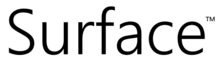 |
|

The original Surface RT with Touch Cover attached |
|
| Developer | Microsoft |
|---|---|
| Product family | Microsoft Surface |
| Type | Hybrid tablet |
| Release date | October 26, 2012 |
| Discontinued | July 18, 2013[1] |
| Operating system | Windows RT 8 Upgradable to Windows RT 8.1 |
| System on a chip | Nvidia Tegra 3 |
| Memory | 2 GB |
| Storage | 32/64 GB microSDXC card slot |
| Sound | Stereo speakers |
| Input | Two 720p HD LifeCams, front and rear facing Two Microphones, headset jack, Ambient Light Accelerometers Gyroscope Compass |
| Connectivity | Wi-Fi (802.11 a/b/g/n) Bluetooth 4.0 USB 2.0 HD video out (micro-HDMI) |
| Power | Built-in rechargeable Li-Po 31.5 Wh 24 W power supply |
| Online services | Windows Store, OneDrive, Outlook.com, Microsoft Account, Xbox Music, Xbox Live |
| Dimensions | 10.81 inches (27.5 cm) (width) 6.77 inches (17.2 cm) (height) 0.37 inches (9.4 mm) (depth) |
| Mass | 1.5 pounds (680 g) |
| Successor | Surface 2 |
Positioned as a competitor to Apple’s iPad line, Surface included several distinctive features, including a folding kickstand which allowed the tablet to stand at an angle, and the availability of optional attachable protective covers incorporating a keyboard. Surface served as the launch device for Windows RT, a limited version of Windows 8 designed for devices based on ARM architecture, with the ability to run only Metro-style Windows applications developed for it and distributed through the Windows Store.
Surface was met with mixed reviews. Although praised for its hardware design, accessories, and aspects of its operating system, criticism was directed towards the performance of the device, as well as the limitations of the Windows RT operating system and its application ecosystem. Sales of the Surface were poor, with Microsoft cutting its price worldwide and taking a US$990 million loss in July 2013 as a result. It was succeeded by the Surface 2 in 2013, with the newer Windows RT 8.1, which was also made available for the original Surface. Support for the OS ended on January 10, 2023.[4]
History
Edit
The device was announced at a press-only event in Los Angeles and was the first PC which Microsoft had designed and manufactured in-house.[5] The Surface only supports WiFi for wireless connectivity, with no cellular variant. The tablet went on sale in eight countries — Australia, Canada, China, France, Germany, Hong Kong, the United Kingdom, and the United States. The Surface Pro was launched later.[6]
Features
Edit
Hardware
Edit
The Surface tablet has a display of 1366×768 pixels on a five-point multi-touch touchscreen with Gorilla Glass 2 (LTL106AL01). The device measures 10.81 by 6.77 by 0.37 inches (27.46 cm × 17.20 cm × 0.94 cm) and is made from magnesium. The kickstand, USB port, and a magnetic keyboard interface give the Surface ability to add a wireless mouse, external keyboard, or a thumb drive. There is also a slot for a microSD card to add up to 200 GB.
Software
Edit
Surface runs Windows RT, which is preloaded with Windows Mail, Calendar, Contacts, Sports, News, Travel, Finance, Camera, Weather, Reader, SkyDrive, Store, Photos, Skype (no longer supported), Maps, Games, Messaging, Bing, Desktop, and Xbox Music and Xbox Video Windows Store applications, and supports Microsoft Office Home and Student 2013 RT, which includes Word, PowerPoint, Excel, and OneNote within the Desktop application. Windows RT only allows installing Windows Store applications. Windows RT is compiled entirely for the ARM instruction set architecture.
A major update to Windows RT was launched on October 17, 2013, called Windows RT 8.1. This update brought many improvements to the Surface, such as an overhauled Mail app, more Bing apps like Reading List, and OneDrive (updated from SkyDrive). It also brought support for larger tiles, a help and tips app, Internet Explorer 11, Outlook 2013 RT, changes to PC Settings, lock screen photo slideshow, infinitely re-sizable apps, a Start button, and speed improvements. Later, an update to Windows RT 8.1, dubbed Windows RT 8.1 Update[7] added a search button to the Start Screen, as well as the taskbar on the Modern UI, and a title bar for Modern UI apps.
Accessories
Edit
Surface launched with two accessories, the Type Cover and the Touch Cover. The Touch Cover came in white, black, magenta, red, and cyan, while the Type Cover came in black. Limited edition Touch Covers were released featuring laser-etched artwork on the back. The Touch and Type Covers double as keyboards and magnetically attach to the Surface’s «accessory spine».
Later, adapters for micro-HDMI to HDMI [8] and VGA were released.
Reception
Edit
CNET praised the design of Surface, noting that it » Looked practical without being cold, and just feels like a high-quality device that Microsoft cut few corners to make.» The kickstand was also praised for its feel and quality, while both the kickstand and the keyboard cover accessories were also noted for having a «satisfying» clicking sound when engaged or attached. The covers were deemed «essential to getting the complete Surface experience», with the touch cover praised for having a more «spacious» typing area than other tablet keyboard attachments, and for being usable after getting used to its soft feel. The Type Cover was recommended over the Touch Cover due to its higher quality and more conventional key design. Surface’s display was praised for its larger size and widescreen aspect ratio over the iPad line but panned for having «muted» color reproduction. While the touchscreen-oriented aspects of the Windows 8 interface were praised for being «elegant», albeit harder to learn than Android or iOS, the Windows RT operating system was criticized for still requiring the use of the mouse-oriented desktop interface to access some applications and settings not accessible from within the «Metro» shell, and for its poor application ecosystem, with Windows Store’s state on-launch compared to «a ghost town after the apocalypse.» The poor performance of the Surface, especially in comparison to other Tegra 3-based tablets, also led to disapproval. In conclusion, it was felt that «paired with a keyboard cover, the Surface is an excellent Office productivity tool (the best in tablet form) and if your entertainment needs don’t go far beyond movies, TV shows, music, and the occasional simple game, you’re covered there as well», but that assuming Windows Store would eventually improve its application selection, «both it and the Surface’s wonky performance keep a useful productivity device from reaching true tablet greatness.»[9]
Sales of the Surface and other Windows RT devices were poor; in July 2013, Microsoft reported a loss of US$900 million due to lackluster sales of the Surface, and cut its price by 30% worldwide.[10][11][12][13][14] Microsoft’s price cut did result in a slight increase of market share for the device; by late-August 2013, usage data from the advertising network AdDuplex (which provides advertising services within Windows Store apps) revealed that Surface’s share had increased from 6.2 to 9.8%.[15]
Timeline
Edit
References
Edit
- ^ Foley, Mary Jo (18 July 2013). «Microsoft’s $900 million Surface RT write-down: How did this happen?». ZDNet.com. Retrieved 14 February 2023.
- ^ «Surface tablets start shipping ahead of Windows 8 launch». BBC News. BBC. 24 October 2012. Retrieved 31 August 2015.
- ^ Warren, Tom (13 October 2013). «Microsoft admits Surface RT naming caused ‘some confusion’«. The Verge. Vox Media. Retrieved 29 August 2015.
- ^ «Microsoft Support Lifecycle». Microsoft Support. Microsoft. Retrieved 3 December 2015.
- ^ Callaham, John (18 June 2012). «‘Microsoft Surface’ Windows 8/RT tablets announced». Neowin. Retrieved 30 August 2015.
- ^ Callaham, John (16 October 2012). «Microsoft Surface to be sold in eight countries». Neowin. Retrieved 30 August 2015.
- ^ «What’s new in Windows 8.1 Update and Windows RT 8.1 Update?». Microsoft. Retrieved 30 August 2015.
- ^ «Connect Surface to a TV, monitor, or projector». Microsoft. Retrieved 30 August 2015.
- ^ Franklin, Eric (23 October 2012). «Microsoft Surface review: Innovative tablet stranded in an app desert». CNET. CBS Interactive. Retrieved 29 August 2015.
- ^ Ingraham, Nathan (18 July 2013). «Microsoft took a $900 million hit on Surface RT this quarter». The Verge. Vox Media. Retrieved 8 February 2015.
- ^ Paczkowski, John (18 July 2013). «Microsoft Misses, Takes a $900 Million Charge on Surface RT Stock». All Things Digital. Dow Jones & Company. Retrieved 25 July 2013.
- ^ Warren, Tom (15 July 2013). «Microsoft cuts Surface RT prices by 30 percent worldwide, hopes to boost slow sales». The Verge. Vox Media. Retrieved 25 July 2013.
- ^ King, Ian; Bass, Dina (15 March 2013). «Microsoft’s Surface Tablet Is Said to Fall Short of Predictions». Bloomberg Business. Bloomberg. Retrieved 21 May 2013.
- ^ Lowe, Scott (18 July 2013). «Microsoft Lost $900 Million on Surface RT in Q1». IGN.com. Ziff Davis. Retrieved 20 July 2013.
- ^ Chacos, Brad (26 August 2013). «Surface RT usage skyrockets after steep price cuts». PC World. IDG. Retrieved 28 December 2013.
External links
Edit
Official website
| Preceded by
– |
Surface 1st generation |
Succeeded by |